複雑なデータを効率的に分析し、整理して表示する Excel の課題に立ち向かっていますか? ピボット-テーブルはこれを達成するための最も強力なツールの1つです。このガイドでは、実践例を使用して、ピボットテーブルの作成、指標の計算、および基本的なデータ分析方法を学ぶことができます。ピボットテーブルの構造と機能をよりよく理解し、自分のプロジェクトで活用できるようになります。
主な学習ポイント
- Excel でピボットテーブルを作成する方法を学びます。
- 売上や純利益などの指標を計算します。
- 詳細分析と基本的なデータ分析オプションについて知識を得ます。
ステップ・バイ・ステップ・ガイド
ステップ1: データの準備とピボットテーブルの作成
分析を開始するには、まず提供されたデータセットを開く必要があります。この場合は、接着剤、食器用洗剤、洗剤といった分野で活動する消費財企業の販売データです。販売数、価格、総コストなどのデータを把握する必要があります。
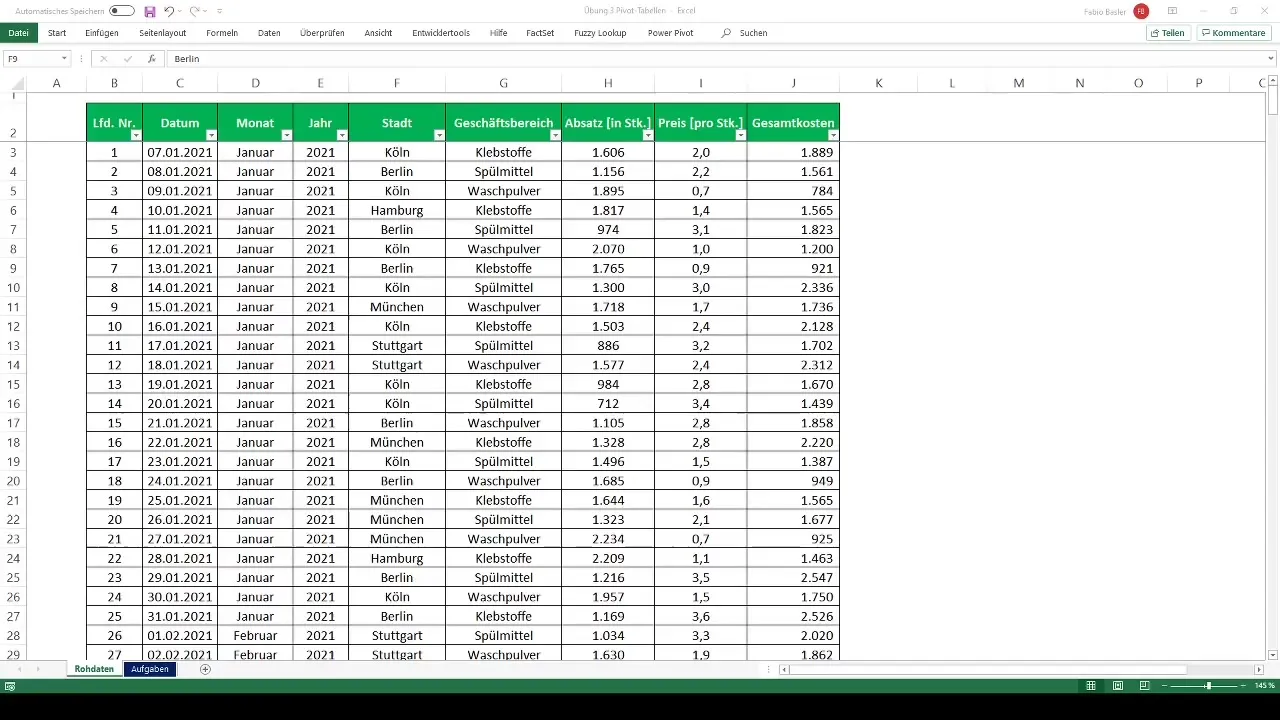
そして、ピボットテーブルを作成する準備が整いました。データ全体を選択し、Excel の「挿入」タブに移動します。「ピボットテーブル」を選択します。次のダイアログボックスでは、テーブルの場所を新しいワークシートまたは既存のワークシートに設定することができます。選択を確定すれば、Excel に空のピボットテーブルが作成されます。
ステップ2: データフィールドをピボットテーブルにドラッグ
ピボットテーブルが準備できたら、関連するデータを取り出す作業を始めることができます。ピボットテーブルの行フィールドに都市(例: ベルリン、ハンブルク、ケルン、ミュンヘン、シュトゥットガルト)、列フィールドにビジネス部門(接着剤、食器用洗剤、洗剤)をドラッグします。そして、値フィールドに販売数と価格データをドラッグして、売上データの最初の概要を生成します。
ステップ3: 売上と利益の計算
最初の概要が作成されたら、指標の計算を開始できます。売上を計算するには、販売数と価格をかけます。ピボットテーブルに売上を表す新しい列を追加してください。
利益を計算するには、売上から総コストを差し引きます。ここでも、ピボットテーブルに利益を可視化するための新しい列を追加できます。
ステップ4: 税率に基づく純利益の計算
次に、純利益を計算します。これは利益から30%を差し引くことで行います。Excel では、以下のような式を純利益の列に入力することで簡単に実行できます:
純利益 = 利益 * (1 - 税率)
税率を0.3として設定し、純利益を計算します。
ステップ5: 詳細分析を実施
基本的な指標を取得したので、いよいよ詳細分析の時間です。ハンブルクなど特定の都市のデータをエクスポートする必要があります。これは、関連するデータを持つピボットセルをダブルクリックすることで実現できます。そうすることで、その都市の情報のリストを含む新しいテーブルが表示されます。
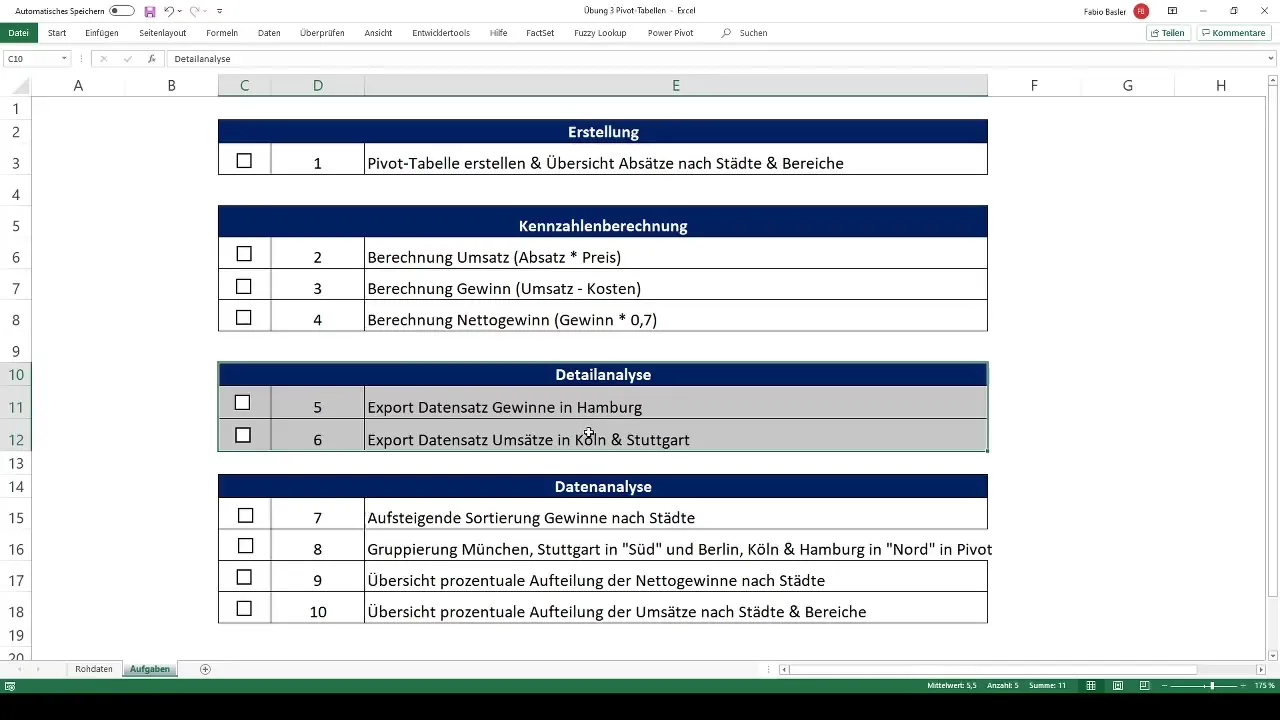
ステップ6: 利益を昇順に並べ替え、グルーピングを行う
次に、データをより整理するために、都市ごとに利益を昇順に並べ替えることができます。これは、利益列で右クリックし、「ソート」を選択することで行います。
さらに、都市をグループ化することができます: 例えば、「南」というグループにミュンヘンとシュトゥットガルトを、そして「北」というグループにベルリン、ケルン、ハンブルクを移動させます。これにより、グループ間の比較分析が容易になります。
ステップ7: ピボット表での利益のパーセンテージ分析
最後のステップでは、純利益のパーセンテージ分析を行います。これは、既存のデータに基づいて新しいピボットテーブルを作成することで実現できます。都市と対応する純利益を新しいピボットテーブルに追加し、パーセンテージ表示オプションを選択します。
各タスクを実行する際に楽しんでください!前のレッスンのコンテンツに必要に応じて戻ることをお勧めします。
要約
このチュートリアルでは、Excelでピボットテーブルを効果的に操作する方法を紹介しました。テーブルの作成から指標の計算、詳細な分析まで、データを理解しやすく整理して評価するための重要な手順を学びました。
よくある質問
Excelでピボットテーブルを作成する方法は?データを選択し、「挿入」をクリックし、「ピボットテーブル」を選択します。
利益と純利益の違いは何ですか?利益は収入からコストを引いたものであり、純利益は税金を差し引いたものです。
ピボットテーブルからデータをエクスポートする方法は?ピボットセルをダブルクリックすると、基になるデータをエクスポートすることができます。


